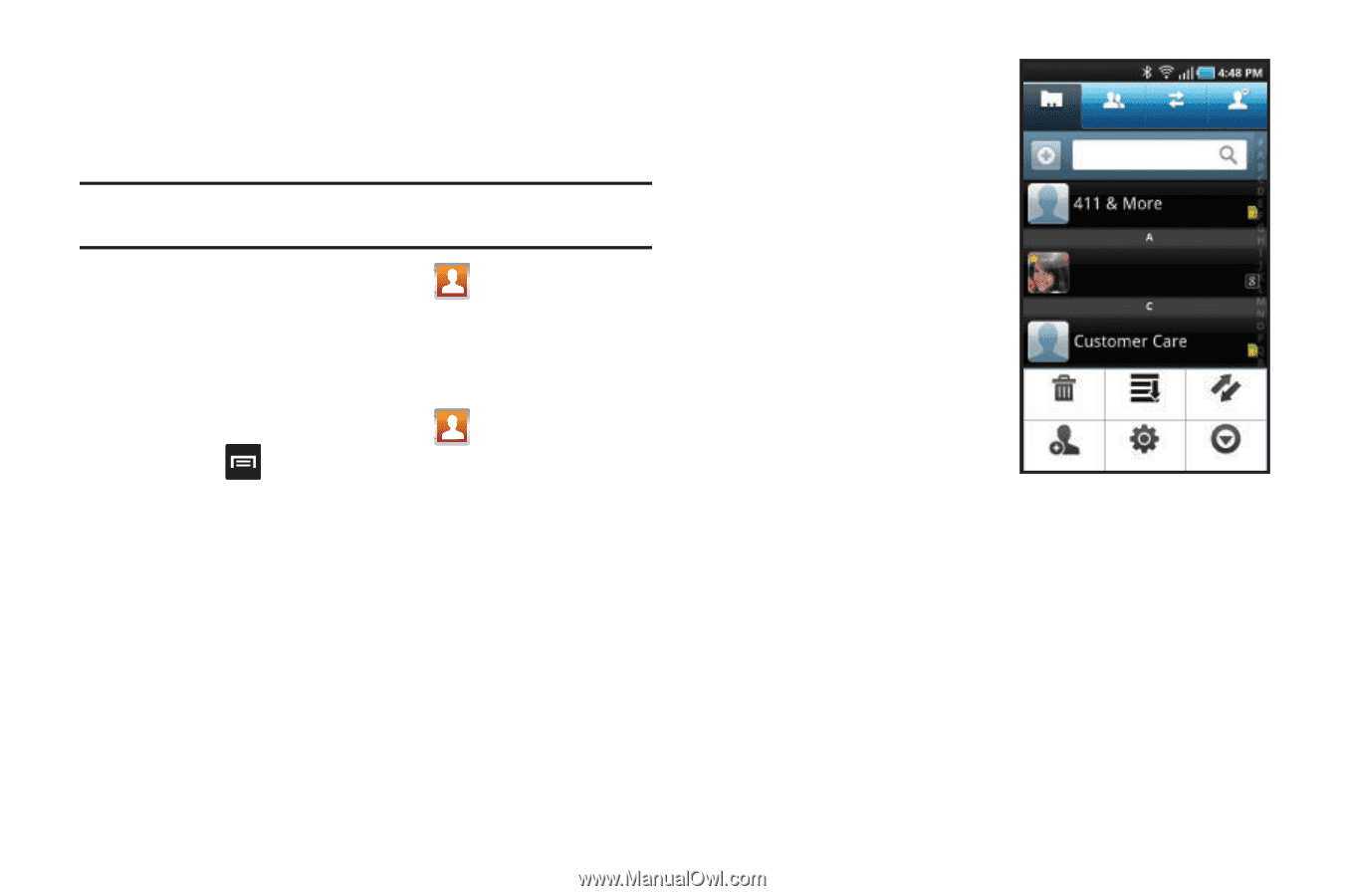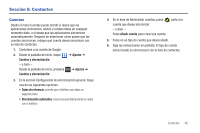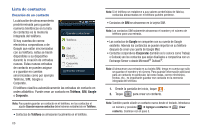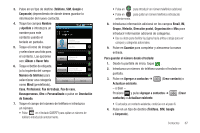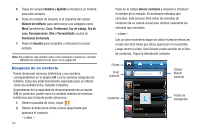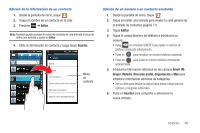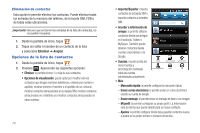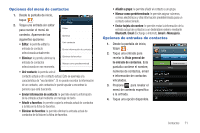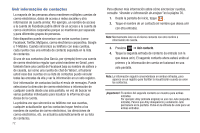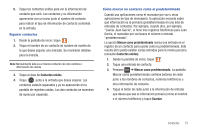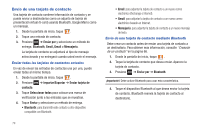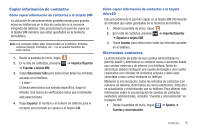Samsung SGH-T959 User Manual (user Manual) (ver.f5) (Spanish) - Page 74
Opciones de la lista de contactos, Marcación rápida, Enviar correo electrónico, Enviar mensaje
 |
UPC - 610214622631
View all Samsung SGH-T959 manuals
Add to My Manuals
Save this manual to your list of manuals |
Page 74 highlights
Eliminación de contactos Esta opción le permite eliminar los contactos. Puede eliminar todas las entradas de la memoria del teléfono, de la tarjeta SIM, FDN o de todas estas ubicaciones. ¡Importante!: Una vez que se borren las entradas de la lista de contactos, no se pueden recuperar. 1. Desde la pantalla de inicio, toque . 2. Toque sin soltar el nombre de un contacto de la lista y seleccione Eliminar ➔ Aceptar Opciones de la lista de contactos 1. Desde la pantalla de inicio, toque . 2. Presione . Aparecerán las siguientes opciones: • Eliminar: le permite borrar 1 o más de sus contactos. • Opciones de visualización: puede optar por mostrar sólo los contactos que tengan números telefónicos, ordenar por nombre o apellido, mostrar primero el nombre o el apellido de un contacto, mostrar contactos almacenados en su tarjeta SIM, mostrar contactos almacenados en el teléfono y/o mostrar contactos almacenados en otras cuentas. 70 • Importar/Exportar: importa contactos de la tarjeta SIM o exporta contactos a la tarjeta SIM. Contactos Grupos Historial Actualiz Buscar contacto • Acceder a información de amigos: le permite obtener contactos desde sus amigos en Facebook, Twitter o Alicia MySpace. También puede obtener contactos desde cuentas corporativas o de Google. • Cuentas: muestra la lista del menú Cuentas y sincronización mostrando todas las cuentas administradas actualmente. • Más: Eliminar Opciones de pantalla Importar/exportar Acceder a información de Cuentas Más - Marcación rápida: le permite configurar la marcación rápida. - Enviar correo electrónico: le permite enviar un correo electrónico usando su cuenta de Google. - Enviar mensaje: le permite enviar un mensaje de texto o con imagen. - Mi perfil: le permite configurar su propio perfil. La información será la misma que puede añadir para un nuevo contacto. - Ajustes: le permite configurar dónde desea guardar contactos nuevos, si quiere ver su propio número o números de servicio.